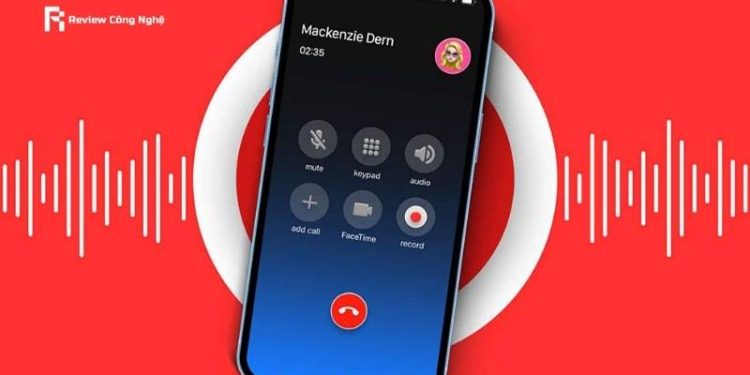Ghi âm cuộc gọi trên iPhone là nhu cầu ngày càng phổ biến đối với nhiều người dùng, từ doanh nhân, nhân viên văn phòng đến sinh viên hay nhà báo. Dù iPhone nổi tiếng với hệ điều hành iOS bảo mật cao, việc ghi âm cuộc gọi không phải là điều bất khả thi, chỉ cần bạn biết đúng cách và sử dụng đúng công cụ. Vậy có những cách ghi âm nào? Hãy cùng Review Công Nghệ khám phá chi tiết ngay sau đây.
Có thể ghi âm cuộc gọi trên iPhone trực tiếp không?
Apple không tích hợp sẵn tính năng ghi âm cuộc gọi trực tiếp trên iPhone, kể cả trong ứng dụng Điện thoại hay FaceTime. Điều này xuất phát từ chính sách bảo vệ quyền riêng tư nghiêm ngặt của Apple và các quy định pháp lý tại nhiều quốc gia. Tuy nhiên, người dùng vẫn có thể ghi âm cuộc gọi trên iPhone thông qua các phương pháp gián tiếp hoặc sử dụng ứng dụng của bên thứ ba.
Một số phương pháp ghi âm cuộc gọi trên iPhone phổ biến bao gồm:
- Sử dụng ứng dụng ghi âm của bên thứ ba: Các ứng dụng như TapeACall, Call Recorder – IntCall, hoặc Google Voice cho phép ghi âm cuộc gọi bằng cách sử dụng tính năng hội nghị ba bên hoặc chuyển tiếp cuộc gọi qua dịch vụ của họ.
- Sử dụng Voicemail: Một số nhà mạng hỗ trợ tính năng Voicemail cho phép người dùng ghi âm cuộc gọi bằng cách thêm chính số điện thoại của mình vào cuộc gọi và sau đó kết hợp các cuộc gọi lại.
- Sử dụng thiết bị ghi âm ngoài: Người dùng có thể sử dụng các thiết bị ghi âm chuyên dụng kết nối với iPhone để ghi lại cuộc gọi.

Cách ghi âm cuộc gọi trên iPhone bằng ứng dụng bên thứ ba
Đến nay, tất cả các điện thoại iPhone đều không có tính năng ghi âm cuộc gọi. Do đó, bạn chỉ có thể tải một ứng dụng thứ ba để hỗ trợ quá trình ghi âm. Cách làm như sau:
Ghi âm cuộc gọi trên iPhone với Google Voice
Google Voice là một trong những giải pháp miễn phí đáng tin cậy do Google cung cấp, hỗ trợ người dùng ghi âm cuộc gọi đến trên iPhone. Tuy nhiên, cần lưu ý rằng ứng dụng này không hỗ trợ ghi âm cuộc gọi đi, đây là điểm hạn chế cần cân nhắc khi lựa chọn sử dụng.
Hướng dẫn cài đặt và sử dụng Google Voice:
- Bước 1 – Tải ứng dụng: Truy cập App Store, tìm kiếm ứng dụng Google Voice và tiến hành cài đặt.
- Bước 2 – Đăng ký tài khoản và thiết lập số điện thoại: Mở ứng dụng và đăng nhập bằng tài khoản Google của bạn. Sau đó, làm theo hướng dẫn để tạo số điện thoại Google Voice hoặc liên kết với số điện thoại hiện tại.
- Bước 3 – Kích hoạt tính năng ghi âm: Truy cập phần cài đặt (Settings) trong ứng dụng, tìm mục Calls và bật tùy chọn Call recording. Tính năng này cho phép ghi âm bằng cách nhấn phím số 4 trên bàn phím trong khi nhận cuộc gọi.
- Bước 4 – Thao tác ghi âm khi nhận cuộc gọi: Khi có cuộc gọi đến, bạn chỉ cần nhấn phím 4 để bắt đầu quá trình ghi âm. Để kết thúc, tiếp tục nhấn lại phím 4. Ứng dụng sẽ thông báo tự động khi quá trình ghi âm bắt đầu và kết thúc để đảm bảo minh bạch.
Toàn bộ file ghi âm sẽ được lưu vào tài khoản Google Voice của bạn. Bạn có thể dễ dàng nghe lại trực tiếp trong ứng dụng hoặc tải về để sử dụng khi cần.
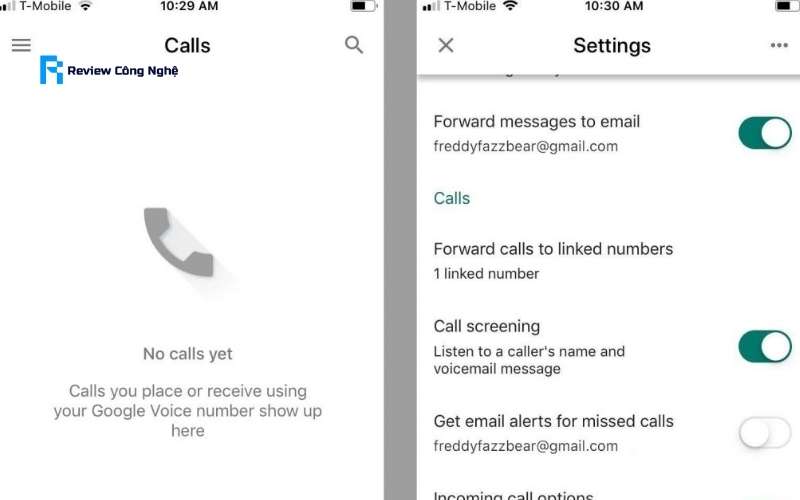
Dùng Call Recorder để ghi âm cuộc gọi trên iPhone
Call Recorder là một trong những ứng dụng ghi âm cuộc gọi bên thứ ba được đánh giá cao, nhờ khả năng hỗ trợ ghi âm cả cuộc gọi đến và gọi đi với chất lượng âm thanh rõ nét. Cách ghi âm cuộc gọi với Call Recorder như sau:
Hướng dẫn cài đặt và sử dụng Call Recorder:
- Bước 1 – Tải ứng dụng từ App Store: Mở App Store trên iPhone, tìm kiếm “Call Recorder” và tiến hành cài đặt.
- Bước 2 – Kích hoạt tài khoản người dùng: Sau khi cài đặt, khởi chạy ứng dụng và thực hiện xác minh số điện thoại theo hướng dẫn để hoàn tất quá trình đăng ký tài khoản.
- Bước 3 – Thực hiện và ghi âm cuộc gọi: Để bắt đầu ghi âm, bạn cần thực hiện cuộc gọi thông qua giao diện của ứng dụng Call Recorder. Ứng dụng sẽ sử dụng cơ chế hội thoại ba bên để kết nối và ghi âm cuộc gọi một cách tự động.
Sau khi cuộc gọi kết thúc, file ghi âm sẽ được lưu trữ ngay trong ứng dụng. Người dùng có thể truy cập, phát lại hoặc chia sẻ bản ghi này trực tiếp từ giao diện Call Recorder.
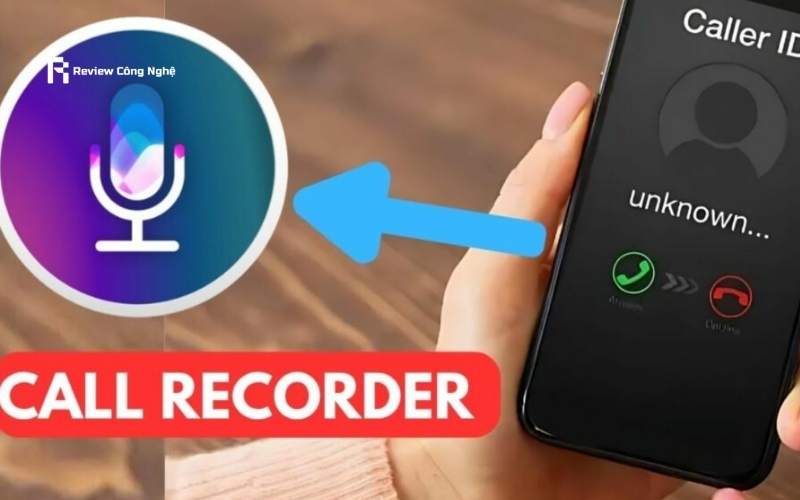
Cách ghi âm cuộc gọi trên iPhone trên iOS 18
Phiên bản iOS 18 (hoạt động trên iPhone 15 Pro và iPhone 15 Pro Max) có tính năng ghi âm cuộc gọi trực tiếp. Để có thể ghi âm với iOS 18, bạn chỉ cần làm theo các bước:
- Bước 1: CHọn biểu tượng ghi âm góc trái màn hình trên cùng > Màn hình hiển thị thông báo cuộc gọi đang được ghi âm cho cả 2 bên.
- Bước 2: Một thông báo bản ghi cuộc gọi sẽ hiển thị trên màn hình > Nhấn mục Tiếp tục để bắt đầu ghi âm cuộc gọi iPhone.
- Bước 3: Sau khi cuộc gọi kết thúc, chọn Xem cuộc gọi đã được lưu > Chọn Bản ghi âm cuộc gọi.
- Bước 4: Chọn bản ghi âm cuộc gọi vừa ghi là có thể nghe lại.

Khám phá những mẹo và tips công nghệ hữu ích để tối ưu hóa thiết bị của bạn – Làm chủ công nghệ dễ dàng hơn bao giờ hết!
Việc ghi âm cuộc gọi trên iPhone tuy không được hỗ trợ trực tiếp bởi hệ điều hành iOS, nhưng với các giải pháp hiện có như Google Voice, Call Recorder và nhiều ứng dụng bên thứ ba khác, người dùng hoàn toàn có thể chủ động ghi lại nội dung các cuộc trò chuyện quan trọng một cách hiệu quả và rõ ràng. Hy vọng với các chia sẻ trên từ Review Công Nghệ, bạn đã biết ghi âm lại cuộc gọi của mình nhé!